Доверенность не является первичным документом, она не формирует проводки и, как правило, служит только основанием для оформления права выступать в качестве доверенного лица. В данной статье рассмотрим, для чего организации оформлять документ Доверенность в 1С, его назначение и особенности оформления.
Вы узнаете:
- какой вид доверенности оформляется в 1С;
- варианты создания документа;
- подробное описание каждого поля;
В статье приводятся печатные формы, которые можно распечатать из данного документа.
Подробнее смотрите в онлайн-курсе: «Бухгалтерский и налоговый учет в 1С:Бухгалтерия 8 ред. 3 от А до Я»
Содержание
Назначение документа
Документ Доверенность в 1С используется для оформления права на получении материальных ценностей от поставщика подотчетным лицом.
Создание документа Доверенность в 1С позволяет:
Получите понятные самоучители 2025 по 1С бесплатно:
- сформировать печатный бланк как разовой доверенности, так и многоразовой доверенности, которая оформляется не на одну покупку;
- быстро и автоматически оформить документ Поступление (акт, накладная).
Доверенность оформляется в одном экземпляре. Для подтверждения личности сотрудника необходимо иметь в наличии паспорт или прочий документ, удостоверяющий личность.
Создание документа
Документ Доверенность можно создать:
- вручную из журнала документов Доверенности;
- на основании документа Счет от поставщика.
Способ № 1. Создание из списка документов
Если Доверенность создается через раздел Покупки – Доверенности, то по кнопке Создать документ Доверенность заполняется пользователем вручную.
Способ № 2. Создание на основании документа Счет от поставщика
Документ Доверенность можно ввести на основании документа Счет от поставщика.
Для этого:
- откройте список документов Счета от поставщиков в разделе Покупки – Счета от поставщиков;
- выделите нужный документ в журнале или зайдите в него, нажмите кнопку Создать на основании и выберите Доверенность.
Шапка документа
Рассмотрим порядок заполнения шапки документа Доверенность.
Номер
В поле Номер выводится порядковый номер доверенности, присвоенный автоматически программой.
От
В поле От введите дату выдачи доверенности. Автоматически подставляется текущая дата, но ее можно изменить вручную.
Контрагент
В поле Контрагент укажите наименование поставщика, у которого планируете получить ТМЦ. Наименование поставщика выберите из справочника Контрагенты.
Договор
В поле Договор заполните договор (счет), по которому планируете получить ТМЦ. Договор выбирается из справочника Договоры. В форме выбора договора отображаются только те договоры, которые имеют Вид договора:
- С поставщиком.
- С комитентом (принципалом) на продажу.
- С комиссионером (агентом) на закупку.
Если с новым контрагентом не заключается договор (например, Организация получает только счет от поставщика), то в программе есть возможность специально не заводить договор в справочнике Договоры, а выбрать из выпадающего списка значение Без договора. В дальнейшем данное значение будет указываться по умолчанию в остальных документах.
Подотчетное лицо
В поле Подотчетное лицо укажите физическое лицо, на имя которого выписывается доверенность.
Подотчетное лицо выберите из справочника Физические лица с заполненными паспортными данными
PDF, т. к. это является обязательным условием для корректного заполнения печатной формы доверенности.
Если они не заполнены, в документе высветится предупреждение.
Срок действия
В поле Срок действия укажите дату, по которую доверенность действительна. По умолчанию доверенность выдается на 10 дней.
Неиспользованный бланк доверенности должен быть возвращен в бухгалтерию.
Организация
В этом поле заполните наименование вашей Организации. Поле отображается, если в справочнике Организации зарегистрировано несколько организаций. Автоматически в документ подставляется название той организации, которой в справочнике Организации присвоен признак Использовать как основную. ![]() PDF
PDF
Банковский счет
В поле Банковский счет введите банковские реквизиты счета вашей Организации, с которого осуществляется оплата за данные ТМЦ, выберите их из справочника Банковские счета.
По умолчанию установится Банковский счет организации, которому присвоен признак Использовать как основной. ![]() PDF
PDF
Табличная часть документа
Табличная часть документа состоит из нескольких вкладок:
- Товары;
- Дополнительно.
На вкладке Товары отразите перечень ТМЦ, на получение которых выписывается доверенность.
Вкладку Дополнительно заполните данными для формирования печатной формы.
Ввод позиций в табличную часть Товары осуществите с помощью кнопки Добавить или кнопки Подбор.
Узнайте более подробно о Способах подбора номенклатуры.
Вкладка Товары
Рассмотрим заполнение вкладки Товары табличной части документа Доверенность.
Табличная часть вкладки Товары содержит следующие графы:
Наименование товара
В графе Номенклатура выберите наименование товарно-материальных ценностей из справочника Номенклатура.
Указание перечня ТМЦ в доверенности обязательно, иначе документ не проведется.
Единица
В графе Единица выводится единица измерения из карточки номенклатуры ![]() PDF. При необходимости измените ее вручную.
PDF. При необходимости измените ее вручную.
Новая единица измерения будет отражаться только в печатных бланках:
- Доверенность (М-2);
- Доверенность (М-2а).
При создании документа Поступление (акт, накладная) на основании Доверенности новая Единица не учитывается, т. е. графа Единица в документе Поступление (акт, накладная) заполнится из карточки номенклатуры.
Количество
В графе Количество заполните количество ТМЦ, не менее которого Подотчетное лицо может получить по доверенности. Фактически поступившее количество ТМЦ по доверенности автоматически программой не отслеживается.
Допускается не указывать количество ТМЦ к получению.
Вкладка Дополнительно
Рассмотрим заполнение вкладки Дополнительно документа Доверенность.
Табличная часть вкладки Дополнительно содержит данные:
Документ расчетов
В поле Документ расчетов укажите введенный в 1С документ основание, по которому планируется осуществить отпуск ТМЦ.
Документ расчетов можно не указывать, тогда поле По документу заполните вручную.
Можно подобрать следующие документы:
- Счет поставщика — подставляется автоматически при создании доверенности на основании счета поставщика;
- Документ расчетов с контрагентом — если документ-основание не был ранее зарегистрирован в 1С и т. д.
Получено от
В поле Получено от укажите полное наименование поставщика, у которого планируете получить ТМЦ. Поле заполняется автоматически данными Полное наименование из карточки контрагента.
В печатном бланке выводится в графе 6 «Поставщик» и в строке «На получение от». ![]() PDF
PDF
По документу
В поле По документу заполняются наименование и реквизиты документа-основания, по которому отпускаются товарно-материальные ценности: например, наряд, счет, договор, заказ, соглашение и др.
Автоматически здесь отразятся данные документа, указанного в поле Документ расчетов. При необходимости измените их вручную.
В печатном бланке выводится в графе 7 «Номер и дата наряда (замещающего наряд документа) или извещения» и в строке «материальных ценностей по». ![]() PDF
PDF
Подвал документа
Комментарий
В графе Комментарий разместите любые необходимые комментарии.
Ответственный
В графе Ответственный автоматически подставляется пользователь из Списка пользователей, который зашел в программу и зарегистрировал данный документ.
Графа Ответственный отображается в документе, если стоит флажок Отображать автора документа в Настройках пользователей и прав
PDF в разделе Администрирование – Настройки программы.
Печатные формы документа
Из документа Доверенность можно сформировать следующие печатные формы:
Помогла статья?
Получите еще секретный бонус и полный доступ к справочной системе Бухэксперт на 8 дней бесплатно

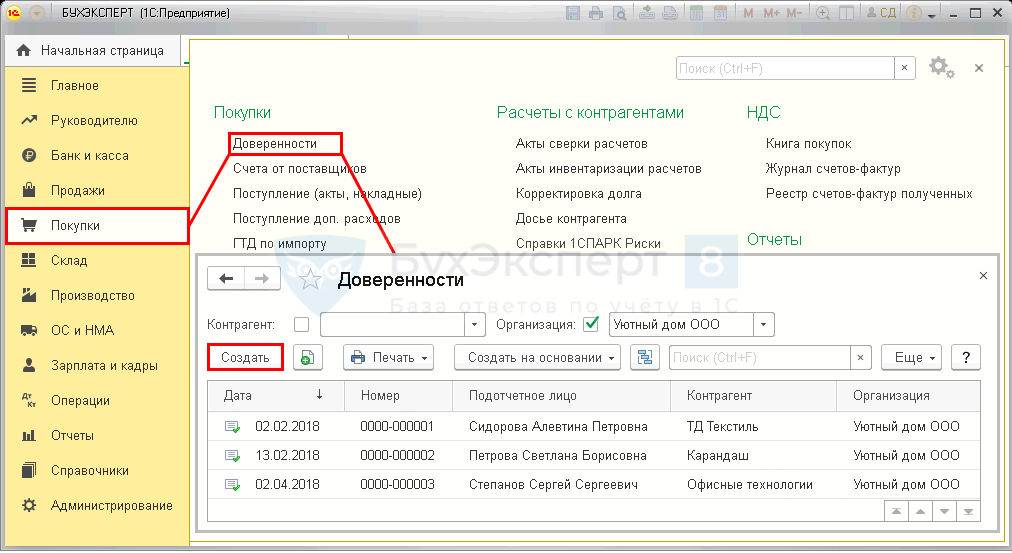
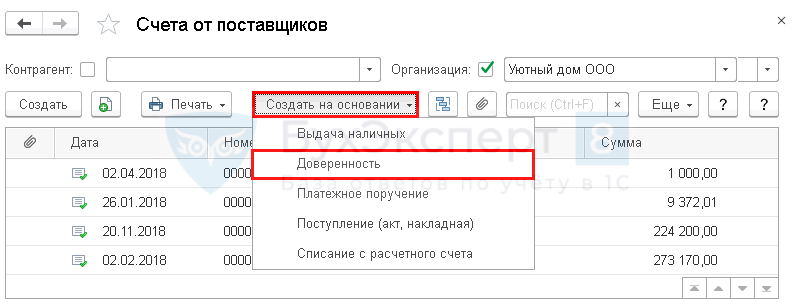
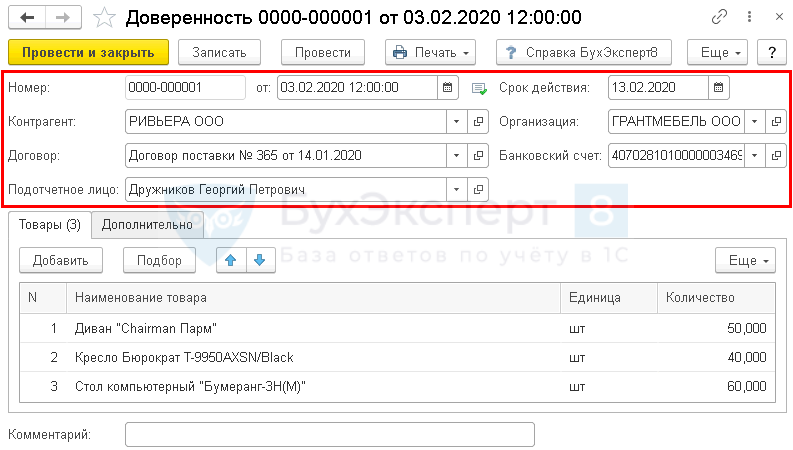
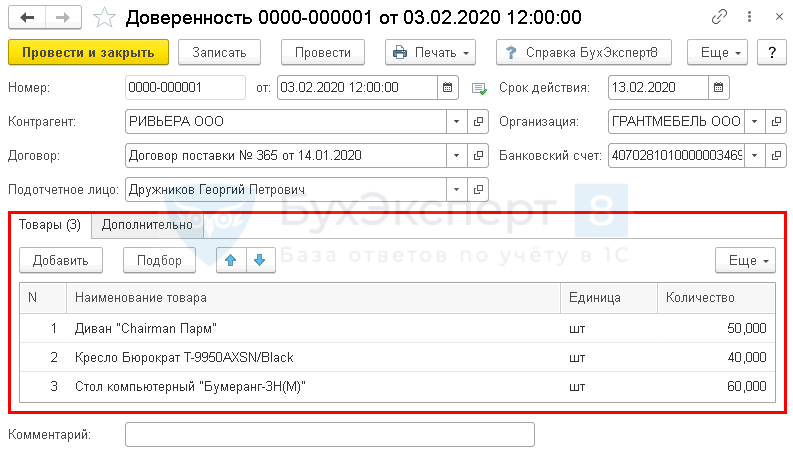
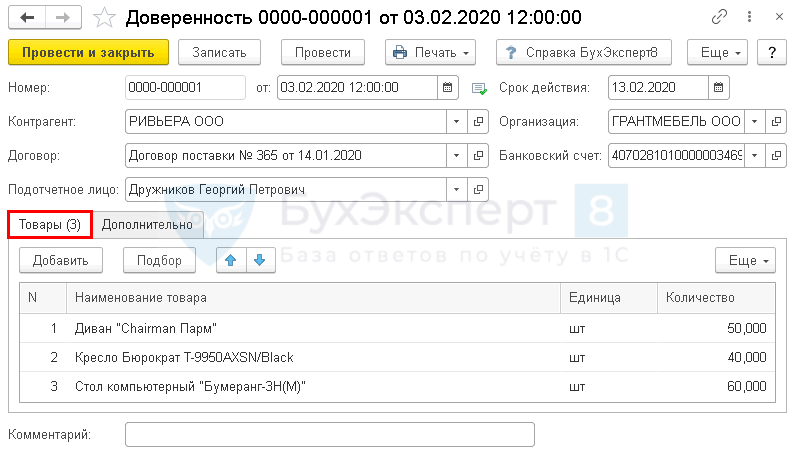

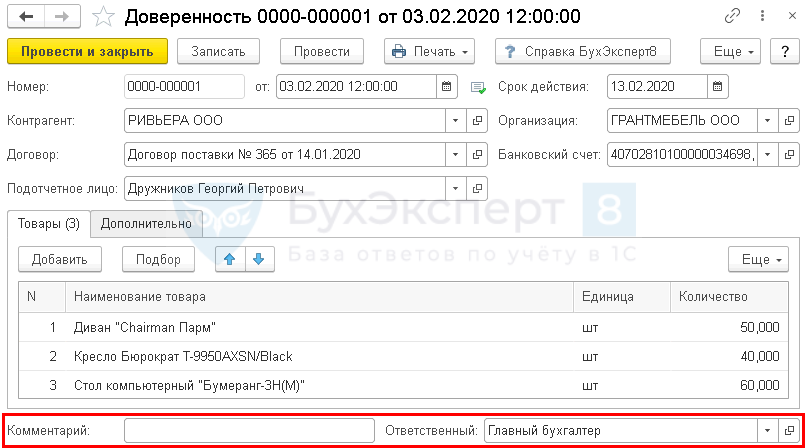

Обратите внимание!
В комментариях наши эксперты не отвечают на вопросы по программам 1С и законодательству.
Получить индивидуальную консультацию от наших специалистов можно в Личном кабинете